Wie ich gestern schon geschrieben habe, bin ich jetzt auch im Besitz einer kleinen USV / UPS Anlage für meinen Homeserver. Heute war die Server-Software dran, die mit der Bluewalker PowerWalker VI 650 LCD Anlage mitgeliefert wurde. Die aktuelle Version 2.11 der Management-Software habe ich mir von der Powerwalker Website heruntergeladen. Es stehen eine grafik- und eine textbasierte Version zur Verfügung. Grafik ist für Looser, also habe ich mir die textbasierte Version geholt (Direktlink zum Download). Nein, natürlich nicht ;) Ich habe auf dem Server nur keinen XServer und ein CLI ist mir lieber.
Bevor ViewPower installiert wird, muss zuerst noch sichergestellt werden, dass auf dem Server Java installiert ist:
sudo -s
apt-get install openjdk-7-jre-headless
Im heruntergeladenen tar.gz Archiv liegt eine .bin Datei, die man als root einfach ausführt. Sie startet das Setup:
./installViewPower_Linux_text_x86_64.bin
Als nächstes wird die Sprache gewählt. Englisch ist okay, Deutsch verständlicher. Ich wähle „4“.
Jetzt muss ein Pfad gewählt werden, in den die ViewPower Software installiert werden soll. Ich habe mich für das Verzeichnis /opt/ViewPower entschieden. Im /opt/ Verzeichnis ist die Software sicher vor umherwütenden Updateroutinen des Paketmanagers. Man wird gefragt, ob man Links erstellen will. Damit sind wohl Links gemeint, die bei einer graphischen Installation z.B. auf dem Desktop liegen. Brauchen wir nicht, also wieder „4“ gewählt.
Man bekommt nochmal eine kurze Übersicht der gewählten Einstellungen, kann mit ENTER bestätigen und ViewPower wird installiert. In die Datei /etc/rc.local wurde am Ende automatisch ein Autostart-Eintrag geschrieben, sodass der ViewPower Server mit dem System startet. Wer seinen Server nicht komplett neu starten will, kann natürlich auch in das ViewPower Programmverzeichnis wechseln und ein
./ViewPower &
ausführen. Möglicherweise startet der Server nicht korrekt und gibt diese Fehlermeldung aus:
„strings: ‚/lib/libc.so.6‘: No such file“
In diesem Fall hilft es, einen einfachen symbolischen Link an die richtige Stelle zu setzen. Für 64-Bit Systeme (Ubuntu):
ln -s /lib64/x86_64-linux-gnu/libc.so.6 /lib64/libc.so.6
Und für 32-Bit Systeme:
ln -s /lib/i386-linux-gnu/libc.so.6 /lib/libc.so.6
Sobald der Link gesetzt ist, sollte ViewPower korrekt starten.
Unter der Adresse http://ip.des.servers:15178/ViewPower/ ist die Weboberfläche zu finden, über die sich die UPS einstellen und überwachen lässt. Leider ist die ganze GUI Adobe Flash basierend, sodass man um Flash im Browser nicht umher kommt. Schade.
Zuerst sollte das Administrator-Passwort für den Manager geändert werden. Loggt euch oben rechts mit dem Passwort „administrator“ ein. Danach klickt ihr auf „ViewPower Configuration“ => „Change Password“.
Die Sprache lässt sich übrigens im „Language“ Menü ändern – wer hätte das gedacht ;)
Eigentlich ist die Software jetzt fertig eingerichtet und der Konfiguration der UPS steht nichts mehr im Wege. Wenn mich da nicht noch etwas stören würde: ViewPower läuft nur vollständig mit root-Rechten. Bisher habe ich dafür noch keine Lösung, bin aber auf der Suche …
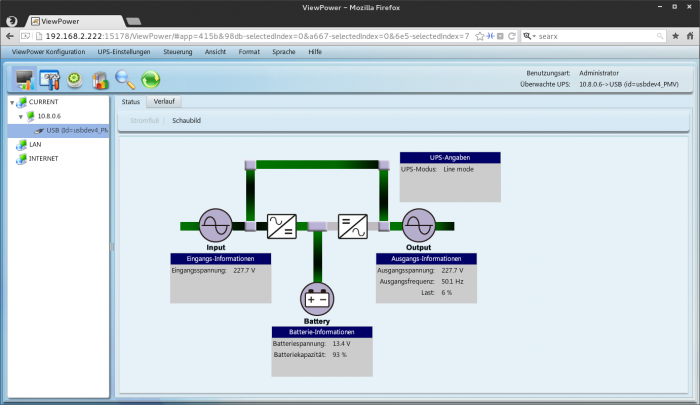
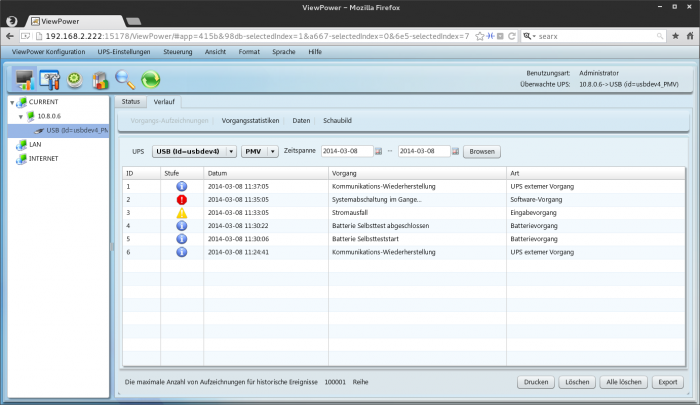

Hab eine ähnliche USV eine 650 SE und mein Laptop zeigt sie einfach nicht an unter lsusb zeigt er mit den serial zu usb converter zwar an aber legt kein eintrag unter /dev an. macht der das bei dir? verzweifel ein wenig.
https://legacy.thomas-leister.de
Bei mir zeigt er auch nur „Cypress Semiconductor USB to Serial“ an. Was für ein Device würdest du denn gerne unter /dev/ sehen? Ich kann bei mir auch nichts außergewöhnliches sehen. :-/
LG Thomas
Nach langen Suchen, habe ich deine Erklärung gefunden, Danke
Aber was mir fehlt ist der Hinweis, wie und wo die Software Installiert wird und wie QNAP und USV verbunden werden?
Klasse Anleitung.
Eine kleine Änderung: Auch bei 64bit Systemen ist es der /lib Ordner und nicht der /lib64 Ordner.
Ich musste den Symlink wie folgt erstellen:
ln -s /lib/x86_64-linux-gnu/libc.so.6 /lib/libc.so.6
Danke für Deine Veröffentlichung. Unsere 650LCD/UK läuft unter Debian 7 nun perfekt, allerding macht die Software selbst folgendes Problem: Im Sekundentakt, bekomme ich den Hinweis (communication lost und die Wiederherstellung derselben) und bei Anschluss der selben USV an ein Windowssystem läuft alles einwandfrei.
Beides ist im Autostart und lief bis gestern problemlos. Hardwareseits wurde nichts verändert, auch wurden keinerlei Updates gefahren.
Hast Du eine Idee, wo ich noch suchen kann?